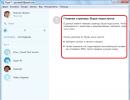Почему не работает скайп на windows 7. Если не открывается скайп
Обновление от 3.06.2015
устранение ошибки при запуске Скайпа Fatal "Error: Failed to load libraty "dxva2.dll" на Windows XP.
Варианты решения проблемы:
1. Скачать Skype 7.4.0.102 - более старая но рабочая версия
2. Использовать
3. Загрузить файл dxva2.dll и скопировать его в папку c:\Windows\System32 в Windows XP
"dxva2.dll"
Способ 1. Не работает Скайп, сбрасываем его настройки, удаляя конфигурационный файл.
1. Полностью закрываем программу (в трее возле часов на иконке Скайпа жмем "Выход"), затем:
"Пуск" — "Выполнить" - копируем в открывшееся окно текст %appdata%\skype и жмем "Enter".
В открывшейся папке нужно найти и удалить файл shared.xml
Если данное действие не поможет,
Способ 2. Удалив текущий профиль, сбрасываем настройки Скайпа
1.Нажимаем комбинацию клавиши Windows+R, после чего в окно вводим %appdata%
Переименовываем папку Skype например в Skype1 либо вообще её удаляем.
Теперь запускаем Skype, при этом учитываем, что история чатов, а так же настройки профиля не сохранятся, но за контакты можно не переживать.
Если нужно полностью удалить Скайп.
1. "Пуск" — "Панель управления" — "Программы и компоненты" — "Скайп" - "Удалить".
2. Удаляем профиль, если остался, из папки по адресу:
Windows7:
c:\Users\re\AppData\Roaming\Skype\имя_пользователя_Skype
Windows XP:
C:\Documents and Settings\имя_пользователя\Application Data\Skype\имя_пользователя_Skype\
В двадцать первом веке тяжело представить жизнь без общения с окружающим миром. Для того, чтобы можно было поддерживать контакт со своими друзьями, близкими в любое время и в любом месте, была создана программа Skype. В данной статье мы узнаем что же нужно делать, если Skype не открывается на компьютере.
Описание программы
Skype – программное обеспечение, созданное для связи пользователей, находящихся далеко друг от друга. Приложение обеспечивает обмен текстовыми сообщениями, голосовую и видеосвязь через интернет. Также пользователям доступен обмен файлами.
Slype можно установить на разные операционные системы на:
- компьютер или ноутбук;
- телефон;
- планшет.
Программа Skype доступна для бесплатного скачивания и проста в использовании. За небольшую плату можно получить доступ к телефонным звонкам и отправке SMS-сообщений. Учитывая все эти нюансы, программа на сегодняшний день является очень популярной в сфере коммуникации.
Причины неисправности
Рассмотрим основные причины почему не открывается Skype на компьютере:
- Неполадки главного сервера.
Возможно, проблема запуска программы связанна со сбоем работоспособности основного сервера, однако данную неприятность разработчики решают очень быстро. Если после этого у вас Skype не возобновил нормальную работу в течение суток, значит проблема не с серверами. - Блокировка антивирусами или брандмауэрами.
Также работу приложения могут блокировать брандмауэр, который контролирует все данные, передаваемые по сети между компьютерами, или антивирус. Они принимают Skype за вредоносную программу. Соответственно, необходимо отключить на время firewall и проверить, запускается ли приложение. - Заражение вирусами файлов приложения.
Чтобы узнать, влияют ли зловреды на работу приложения, воспользуйтесь антивирусом для сканирования и удаления зараженных файлов. - Автоматическое обновление.
В момент установки обновлений программа не будет запускаться, необходимо дождаться ее полного обновления, после чего перезапустить.
Исправление
В случае, когда Skype не запускается, первым делом перезапустите компьютер. Если проблема не устранилась, то переходим к дальнейшим действиям.
Удаление файла
Сбой может вызывать файл, который находится в папке приложения. Для возобновления работы его нужно удалить.

Данный способ возобновления работы программы Skype подходит для операционных систем Windows 7, 8, 10.
Переустановка
Полное удаление и последующая установка последней версии поможет решить проблему в 70% случаев.

Если эти действия не помогли, попробуйте отключить запущенный антивирус и брандмауэр на вашем компьютере. Как это сделать вы найдете в статье.
Так случается? Что делать в данном случае? Разобраться во всем этом не так просто, как кажется. Ведь проблемы с компьютерным софтом могут случаться по разнообразным причинам. И предугадать их крайне трудно. От изучаемой проблемы никто не застрахован. Как правило, пользователи обычно перебирают все возможные варианты и пытаются исправить ситуацию. Какими могут быть причины того, что "Скайп" отказался запускаться?
"Кривая" установка
Первый вариант развития событий далеко не самый опасный. Это неправильная установка приложения. Именно после нее не открывается "Скайп". Или же он начинает работать со сбоями. Инициализация такого типа еще называется "кривой". Почему это происходит? Даже незначительные сбои и неполадки, произошедшие во время установки приложения, могут повлечь за собой данную проблему. Как следствие - "Скайп" не запустится. Или начнет глючить. Исправляется положение легко и просто - достаточно удалить программу и переустановить ее. Рекомендуется не выполнять никаких действий за компьютером во время инициализации. Все еще не открывается "Скайп"? Тогда причины могут заключаться в другом.
Старая версия
Например, в том, что пользователь установил себе старую и уже нерабочую в принципе версию приложения. Обычно на официальном сайте "Скайпа" выложены только последние сборки софта. Иногда пользователи пользуются уже имеющимися установщиками, которые были скачены давно. Отсюда и проблема. Как правило, в данном случае приложение выдаст предупреждение о том, что необходимо произвести обновление в связи с отсутствием поддержки ранее установленной версии программы. На компьютере не открывается "Скайп"? Что делать? Послушать рекомендации, которые выдаст операционная система, и обновить приложение. Других вариантов нет. Необязательно устанавливать последнюю версию. Просто следует обратить внимание на то, чтобы инициализируемый софт поддерживался в принципе.

После обновления
На что еще следует обратить внимание? "Скайп" - приложение, которое нередко дает сбои в работе. И пользователи должны знать, как справиться с той или иной проблемой при контакте с софтом. Иногда бывает так, что не открывается окно "Скайпа" уже непосредственно после проведенного обновления. Здесь пользователям предлагается несколько путей решений. Какой именно окажется наиболее эффективным, нельзя сказать с уверенностью.
Во-первых, можно просто перезагрузить компьютер. Иногда такой прием работает. Обычно после любой инициализации или обновления требуется перезапустить операционную систему. Во-вторых, можно попробовать полностью удалить программу, затем уже вручную переустановить ее. Нередко автоматические обновления вызывают сбои в "Скайпе". Поэтому многие не рекомендуют пользоваться этим слишком часто.
В-третьих, предлагается один хитрый прием. Речь идет об удалении своего аккаунта из системы приложения. Зачастую именно этот шаг решает проблему с запуском программы. Не открывается "Скайп"? Тогда придется отыскать папку %Appdata%/Skype. Там необходимо выделить папку с названием аккаунта пользователя и нажать на кнопку удаления. Теперь остается только запустить программу и ввести в соответствующие поля свой логин и пароль.
Драйвера
Не открывается "Скайп"? Выдает ошибку? Или у пользователя вообще возникает Тогда можно попытаться переустановить драйвера. Особенно, если получилось увидеть, что именно вызвало неполадку. Данная информация зашифрована на "синем экране смерти".

Переустановка драйверов - залог успеха при запуске большинства программ. Можно просто произвести обновление до последних версий. Также рекомендуется установить или обновить ActiveX, JavaScript и DirectX. После этого можно перезагрузить компьютер (это важно), а затем попытаться запустить "Скайп". Скорее всего, проблема исчезнет. Особенно если на "синем экране смерти" удалось определить оборудование, которое требовало Все равно не открывается "Скайп"? Что делать? Наиболее распространенных вариантов осталось не так много, как кажется!
Вирусы
Следующая причина возникшей проблемы - это инфицирование операционной системы вирусами. Наиболее распространенный вариант развития событий. Именно из-за некоторых вирусов компьютерный софт отказывается работать в полной мере. "Скайп" может не запускаться или работать с перебоями. Как быть? Достаточно вылечить компьютер - проблема уйдет сама собой. Потребуется осуществить глубокую проверку системы антивирусными программами. Далее все лечатся (для этой цели в антивирусах есть специальная кнопка). А то, что исправлению не поддается, удаляется.

Не стоит забывать о сканировании компьютера на наличие шпионов. Они тоже иногда могут навредить системе, а также стать причиной отказа "Скайпа" от работы. По аналогии с вирусами, шпионы удаляются или опасные объекты проходят лечение. Теперь можно попробовать запустить Skype. Рекомендуется провести переустановку приложения. Компьютер программу установил. "Скайп" не открывается все равно? Тогда следует попробовать еще один небольшой прием. Работает он не так часто, как хотелось бы, но учесть его стоит.
Реестр
Речь идет о чистке системного реестра. Если не проводить данную процедуру время от времени, то операционная система начнет выходить из строя. Как следствие, рано или поздно многие программы откажутся работать. И "Скайп" - не исключение. Рекомендуется воспользоваться приложением под названием Ccleaner. Оно поможет автоматически проверить реестр компьютера, а затем очистить его от лишних накопившихся файлов. После этого возобновите попытку запуска Skype. Можно после сканирования отправить компьютер на перезагрузку. Обычно после чистки системного реестра работа операционной системы налаживается. И "Скайп" начинает работать в полной мере.

Несовместимость
Но и это еще не все. Не открывается "Скайп"? Выдает ошибку? Если все вышеперечисленные проблемы не имели места, значит, следует удостовериться, что программа совместима с операционной системой. Нередко на Windows 10 Skype отказывается работать. Исправить ситуацию можно только путем переустановки "Виндовс" на более старую версию. К счастью, не так часто несовместимость становится причиной отказа "Скайпа" от работы.
Не работает Скайп на Виндовс 7 - это обстоятельство очень часто становится проблемой тех, кто остаётся верен прежним версиям Windows и не желает переходить на более новые. Но, если Skype вдруг вышел из строя, стоит ли немедленно обновлять свой компьютер до Виндовс 10 или всё же можно попытаться восстановить работу программы на привычной «семёрке»? Именно об этом ты сможешь узнать из нашей статьи.
Почему не работает Скайп на Windows 7?
Итак, основная причина того, что не работает Скайп на Windows 7 - это прекращение поддержки данного приложения компанией Microsoft для всех устаревших версий Виндовс. Но, как показала практика, у некоторых пользователей Skype благополучно работает, несмотря на старую операционную систему. Итак, что же можно сделать, чтобы твой Скайп снова начал функционировать?
Для начала стоит устранить самые распространённые причины, мешающие нормальной работе приложения (например, если ).
Слишком старая версия Скайпа
Если ты не хочешь обновлять Windows, то Скайп обновлять всё-таки необходимо, иначе он со временем гарантированно прекратит функционировать. Обновить программу можно так:
- Открой Skype на своём ноутбуке или компьютере.
- Вверху экрана можно увидеть различные вкладки. Нажми на ту, которая называется «Помощь».
- Перед тобой появится список функций. Кликните по «Проверить наличие обновлений».

- Если уже есть новая версия данной программы, то ты узнаешь об этом по появившемуся на экране окну с сообщением о том, что обновление готово. Нажми на «Загрузить» , чтобы начать его скачивание.
- Когда скачивание будет закончено, появится кнопка «Установить новую версию» . Кликни по ней.
- В появившемся окне с предложением Skype вносить изменения в файловую систему устройства, следует кликнуть по варианту «Да» .
- Для того, чтобы процесс был благополучно завершён, тебе потребуется снова подтвердить своё согласие с политикой Skype, для чего нужно кликнуть по «Я согласен (-на), далее» .
- Осталось только подождать, когда загруженные файлы интегрируются в систему. После этого проверь, работает ли Скайп. Возможно, тебе просто нужно правильно .
Если обновление не помогло, то можно попробовать вовсе удалить программу с устройства, а потом закачать её снова с официального сайта. Очень часто именно этот способ помогает.
Низкая скорость Интернета
Возможно, причина отказа Skype самая банальная - слишком низкая скорость передачи данных на твоё устройство. Это может случиться из-за сбоя твоего оператора или же из-за не подходящего тарифного плана. Проверить скорость своего Интернет-подключения можно на сайте Speedtest.
Устаревшие драйвера компьютера или ноутбука
Драйвера являются частью программного обеспечения твоего устройства и их своевременное обновление также очень важно для работы как самого компьютера, так и установленных на него программ. Вот как можно узнать, всё ли в порядке с драйверами:
- Войди в «Мой компьютер» и открой там «Диспетчер устройств» .
- Найди вкладку «Свойства системы» или «Система».
- Кликни по надписи «Оборудование» .

- Внимательно посмотри, есть ли какие-то особые отметки напротив имён драйверов. Если стоит крестик красного цвета или восклицательный знак жёлтого, то драйвера вышли из строя.
Проблемы с Adobe Flash Player
Если Adobe Flash Player отсутствует на устройстве или же вышел из строя, то это вполне объясняет, почему не работает Skype на Windows 7. Для того, чтобы проверить его работу, нужно сделать вот что:
- Кликни по этой ссылке
- На странице, на которой ты окажешься, буде специальное окно, в котором предоставлена актуальная информация по версии Adobe Flash Player, которая установлена у тебя на данный момент. Оно называется Version Information.
- Ниже ты сможешь просмотреть таблицу, в которой будут указаны новые версии Adobe Flash Player в сочетании с предназначенными для них браузерами. Найди свой браузер и посмотри, соответствует ли содержимое окошка Version Information актуальной на данный момент версии.

- Если твой Adobe Flash Player устарел, то замени его более свежей версией, которую можно найти и скачать вот тут: https://get.adobe.com/ru/flashplayer/?promoid=BUIGP
Если все предыдущие способы были использованы, а работа приложения так и не восстановлена, следует попробовать более сложные варианты.
Что делать, если не работает Скайп на Виндовс 7?
Эти способы могут помочь справиться с твоей проблемой, если обычные решения оказались бесполезными.
Сбросить настройки браузера Internet Explorer
- Для начала следует закрыть все открытые в Internet Explorer вкладки и выйти из него.
- Снова открой браузер.
- Слева в верхнем углу найди значок, изображающий шестерёнку и кликните по нему.

- Щёлкни по пункту «Свойства браузера».
- Теперь нужно найти папку «Дополнительно», открыть её и нажать на «Сброс»

- Поставьте отметку напротив пункта «Удалить личные настройки».

- Подтверди свой выбор, нажав в диалоговом окне кнопку «Сброс».
- Когда новые настройки будут применены, кликните по «Закрыть», а потом по «Ок».
- Закрой браузер и перезагрузи компьютер. Снова открой Internet Explorer, а потом попробуй зайти в Скайп.
Очистить служебную папку Скайпа
- Закрой Skype и все вкладки в нём.
- Открой командную строку с помощью меню компьютера или нажми клавиши Win+R.
- Впиши в неё %APPDATA%\Skype, либо %LOCALAPPDATA%\Skype\Apps\ после чего нажимай на Enter.

- Теперь найди папку с твоим именем или логином Skype, открой её о удалить всё содержимое.
- Открой Скайп снова.